 윈도우11 계산기 앱 항상 위에 유지하는 방법 (Keep on top)
윈도우11 계산기 앱 항상 위에 유지하는 방법 (Keep on top)
HowTo - Windows 11에서 계산기를 항상 다른 창 위에 유지하는 방법 Windows 11 기본 계산기 앱에는 기본 표준 계산기와 함께 공학용, 그래프, 프로그래머, 날짜 계산기로 활용할 수 있습니다. 또한 통화 환율, 부피, 길이, 무게 및 질량, 온도, 에너지, 면적, 속도, 시간, 압력, 각도 등 다양한 변환기도 있습니다. 계산기를 사용할 때 값을 계산하거나 단위를 변환하기 위해 다른 앱과 함께 사용할 가능성이 높지만 값을 입력하기 위해 앱 간에 앞, 뒤로 전환하는 것은 굉장히 번거롭고 불필요한 마우스 동선이 필요하게 됩니다. 이전 버전 Windows에서는 계산기 앱을 항상 위에 유지하기 위해 타사 도구가 필요했지만 Windows 11에서는 더 이상 필요하지 않습니다. Windows 11 ..
 윈도우11 내 앱 기억하기(앱 목록 백업) 활성화 or 비활성화 방법
윈도우11 내 앱 기억하기(앱 목록 백업) 활성화 or 비활성화 방법
HowTo - Microsoft 계정을 통해 내 앱 설정을 기억하고 다른 장치에 되돌리기 노트북을 분실했거나 수리할 수 없을 정도로 파손된 경우 새로운 시스템으로 교체해야 합니다. 그러나 이전 시스템에서 사용한 응용 프로그램을 모두 기억할 수 있다면 좋겠지만 만약 기억하지 못한다면 그때 그때 필요한 앱을 추가로 설치해야 하는 불편함이 있을 수 있습니다. 다행히 Windows 11에는 '내 앱 기억하기' 기능이 있으며, 이 기능을 사용하면 Microsoft Store에서 다운로드한 모든 앱을 기억합니다. Microsoft 계정을 이용하여 모든 설정과 앱을 기억하고 데이터를 다른 장치로 되돌릴 수 있습니다. Windows 11 내 앱 기억하기 활성화 및 모든 장치에서 앱에 빠르게 액세스 Windows 11에..
 윈도우11 작업 표시줄 프로그램 고정 허용 활성화 또는 비활성화 방법
윈도우11 작업 표시줄 프로그램 고정 허용 활성화 또는 비활성화 방법
HowTo - Windows 11 작업 표시줄에 프로그램 고정을 허용/허용하지 않음 설정 Windows 11에서 응용 프로그램이 열려있는 경우 작업 표시줄에서 해당 아이콘을 마우스 오른쪽 버튼으로 클릭하고 '작업 표시줄에 고정' 옵션을 선택하여 다음부터 작업 표시줄에서 한 번의 클릭으로 바로 실행할 수 있습니다. 그러나 응용 프로그램을 고정하는 것만큼 이미 고정된 아이콘을 해제하는 것도 간단합니다. 마찬가지로 마우스 오른쪽 버튼으로 클릭한 다음 '작업 표시줄에서 제거' 옵션을 클릭하여 실수로 고정된 아이콘을 해제할 수도 있죠. 이러한 문제를 해결하기 위하여 작업 표시줄에 어떤 응용 프로그램을 표시할지 정리하여 더 이상 수정할 일이 없다면 작업 표시줄에 고정 또는 고정 해제 옵션을 제거하여 사용자가 의도하..
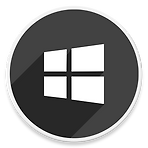 윈도우11 파일 확장자를 표시하는 방법 (파일 탐색기 및 폴더 옵션)
윈도우11 파일 확장자를 표시하는 방법 (파일 탐색기 및 폴더 옵션)
HowTo - Windows 11 파일 확장자를 표시하는 방법 모든 파일 형식은 Windows에서 고유한 확장자를 가지고 있습니다. 예를 들어 텍스트 파일은 '.TXT'이며 워드 문서의 확장자는 '.DOC' 또는 '.DOCX' 입니다. 그러나 기본적으로 Microsoft는 알려진 파일 형식의 파일 확장자를 숨기고 있습니다. 정확한 이유는 알 수 없지만 이전 버전과 동일하게 Windows 11 또한 기본적으로 확장자를 숨기고 있습니다. 사소한 문제로 볼 수도 있지만 윈도우에서 파일 확장자를 사용하면 파일 형식을 한 눈에 쉽게 식별할 수 있기 때문에 편리합니다. 따라서 오늘은 Windows 11에서 파일 확장자를 표시하는 방법을 살펴 보겠습니다. 파일 탐색기 및 폴더 옵션에서 파일 확장자 표시 활성화 방법 ..
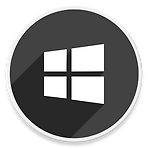 윈도우11 시스템 제품 이름, OEM 변경하는 방법 (Windows Product Name)
윈도우11 시스템 제품 이름, OEM 변경하는 방법 (Windows Product Name)
HowTo - Windows 11 시스템 제품(OEM) 이름을 변경하는 방법 Windows 설정 앱에서는 Windows 11 컴퓨터 이름과 함께 시스템 이름이 표시됩니다. 예를 들어 Microsoft Surface 제품을 사용하고 있다면 컴퓨터 이름 하단에 'Surface' 이름이 표시됩니다. 그러나 컴퓨터를 직접 조립한 경우 Windows 설정 패널에는 마더보드(메인보드) 이름이 표시됩니다. 제조업체에서 생산한 완제품 컴퓨터를 사용하더라도 Hyper-V 등 가상화 환경에 설치된 경우 'Virtual Machine' 으로 표시되기도 합니다. Windows 11에서 컴퓨터 이름을 변경하는 것은 매우 간단합니다. 그러나 시스템 제품 이름(모델)을 변경하려면 레지스트리 편집기를 사용하여 OEM 정보를 편집할 ..
